Ein Hard-Reset, auch als Werksreset bekannt, löscht alle Informationen auf einem Gerät und stellt die Software auf die ursprünglichen Herstellereinstellungen zurück. Ein Hard-Reset sollte nur durchgeführt werden, wenn dies unbedingt erforderlich ist, da alle Daten von Ihrem Gerät entfernt werden. Führen Sie einen Hard-Reset durch, wenn auf Ihrem ZTE Warp 7 N9519 eines der folgenden Probleme auftritt:
- Passwort vergessen
- Konstantes Einfrieren
- Absturz von Anwendungen
- Touchscreen-Probleme
- Kann nicht hören
- Kann keine Anrufe tätigen oder empfangen
- Synchronisierungsprobleme
- Soundprobleme
Stellen Sie sicher, dass Ihr ZTE Warp 7 N9519 durch Drücken der Ein- / Aus-Taste ausgeschaltet ist.
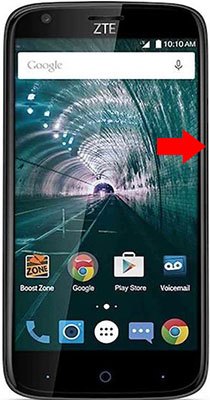
Drücken und halten sie die Lautstärke Taste + Power-taste, bis sie sehen ZTE logo.
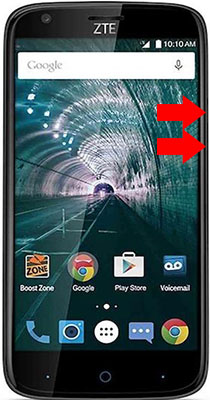
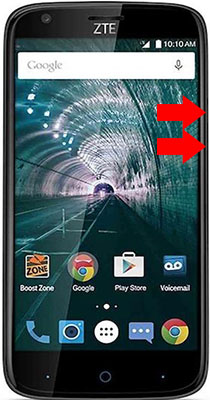
Sobald das ZTE-Logo angezeigt wird, lassen Sie die Ein- / Aus-Taste los, halten Sie jedoch die Lautstärketaste gedrückt, um in den Wiederherstellungsmodus zu wechseln.
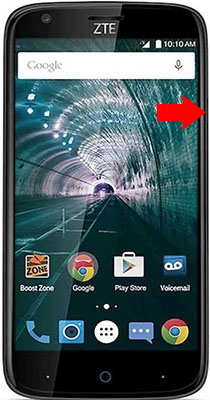
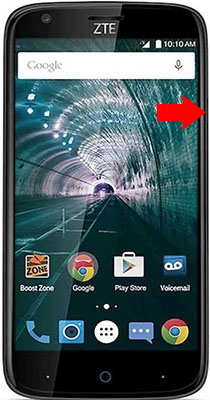
Wählen Sie im Menü Android Recovery Mode die Option „wipe data / factory reset“.
Verwenden Sie die Leiser-Taste zum Navigieren und die Power-Taste zum Bestätigen.


Scrollen Sie als Nächstes nach unten zu „Cache-Partition löschen“ und drücken Sie die Ein- / Aus-Taste, um den Werksreset zu bestätigen.
Wählen Sie „System jetzt neu starten“, um Ihr Gerät neu zu starten..


Herzlichen Glückwunsch! Das Gerät wurde auf die Werkseinstellungen zurückgesetzt.
Schalten Sie Ihr Gerät ein, indem Sie den Netzschalter drücken
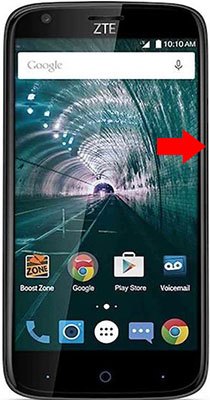
Gehen Sie auf dem Startbildschirm zu Einstellungen und dann zu Erweiterte Einstellungen.
Klicken Sie auf Backup & Zurücksetzen.
Suchen und wählen Sie Gerät zurücksetzen.
Klicken Sie zur Bestätigung auf Alles löschen.
Herzlichen Glückwunsch! Das Gerät wurde auf die Werkseinstellungen zurückgesetzt.
WARNUNG!
Ein Hard Reset löscht alle Daten!
Wir sind nicht verantwortlich für gelöschte oder verlorene Daten.
Fanden Sie das nützlich? Teilen Sie, um anderen zu helfen und folgen Sie uns auf Facebook.
Sie wurden unserer Liste hinzugefügt

